Googleカスタム検索エンジン 設定と設置 アドセンス審査に有利?【アドセンス日記】

よく「Googleのツールを使っているとアドセンス審査に合格しやすい」
なんて記事を目にします。
実際はどうなのかわからないのですが、サイトが合格してアドセンスを導入した時には「Googleカスタム検索エンジン」はとてもいいツールの一つになるんです。
Googleカスタム検索エンジン
「Googleカスタム検索エンジン」
名前を聞くと、なんなんだ?と思いますが、テーマなどに付属している「サイト内検索」と同じ機能になります。
では何がいいかと言うと、通常の検索はサイト内での検索に対し、Googleカスタム検索エンジンはGoogleにインデックスされている記事から検索されて表示されます。
つまり、Googleの「検索されたサイト」として記録に残されるのです。
結果、その回数が多くなるとサイトの検索順位が上がるポイントにもなります。
いいこと尽くめなのです。
Googleカスタム検索エンジンの設定
Google chromeでログインしている状態で設定を始めてください。
下記のURLで「Programmable Search(Googleカスタム検索エンジン)」へ移動します。
作成画面での作業は
- 検索対象の設定
- 言語の設定
- 検索エンジンの名前
- 確認チェックと作成
となります。
検索対象のサイトを登録

次のいずれかを追加できます:
- 個々のページ: 例:www.example.com/page.html
- サイト全体: 例:www.mysite.com/
- サイトの一部: 例:www.example.com/docs/または www.example.com/docs/
- ドメイン全体:例 .example.com
通常は「サイト全体」がいいと思います。
ここにサイトで言うと h ttps://wp-study.net/ でサイト全体を検索する登録の形になります。
一つのドメインで複数のサイトを運営しているなら「ドメイン全体」でもいいかもしれません。(ドメインで登録は使用しているサイト全てに適用します)
言語の設定
もちろん日本語がいいと思います。サイトによって海外向け用と言う場合はその言語で。

検索名と確認チェックと作成
検索エンジンの名前(名称)を記入して(このサイトの場合確認wp-study.netにしました)にチェックし作成をクリックします。

画面が切り替わり作成された「Googleカスタム検索エンジン」のコードが表示されます。

※作成されたコードは「検索エンジンの編集」➡「エディション(コード所得)」からいつでも確認できます。
「Googleカスタム検索エンジン」のコードをメモにコピーしたら設置作業です。
Googleカスタム検索エンジンのサイト設置
早速サイトに設置してみましょう。
管理画面から「外観」➡「ウィジェット」へ移動します。

利用できるウィジェットから「カスタムHTML」を選びサイドバーに設定します。

カスタムHTML編集で表示されるウィジェット名(検索など)本文に先ほどコピーした「Googleカスタム検索エンジン」のコードを貼り付け保存します。

これで設置は終了です。
サイト設置後はこんな感じです。

この検索ツールが「サイトが合格してアドセンスを導入した時にはとてもいいツール」と言う事にはこんなことがあるんです。
アドセンスで検索エンジンを収益化
アドセンスに合格しアドセンスIDを取得すると検索エンジンと紐づけし収益化することが出来るんです。
検索エンジンの編集から制作した編集名(制作時に記入した名前)をクリックします。

編集画面から「広告」をクリック

広告の設定画面から「検索エンジンの収益化」をオンにします。

これで検索エンジンとアドセンスIDの関連付けが終了です。
まとめ
Google検索は設定画面からサイトに合ったデザインの変更もできます。
アドセンスIDを取得できれば収益にも繋がります。
設置に関してのデメリットは「制作&設置の手間」だけだと思いますので、ぜひ設置してみてください。

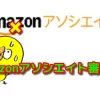







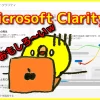
 ーーーーーー
ーーーーーー
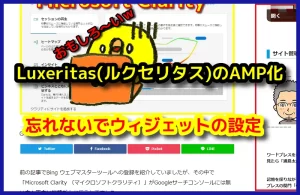









ディスカッション
コメント一覧
まだ、コメントがありません